Pitanje
Problem: Kako resetirati zaboravljenu lozinku na Macu?
Bok! Pronašao sam svoj stari MacBook, ali sam nažalost zaboravio lozinku. Postoji li ikakva šansa za poništavanje lozinke za Mac bez pomoći IT stručnjaka? Hvala na pomoći.
Riješen odgovor
Lozinka za Mac je ključna kada pokušavate izvršiti promjene na vašem uređaju. To uključuje brisanje važnih datoteka, instaliranje softvera ili jednostavno prijavu na vaše računalo. Nažalost, Apple[1] pobrinuo se za sigurnost svojih kupaca i resetiranje lozinke za Mac bi moglo biti izazovno.
Isto tako, pripremili smo više metoda koje bi vam trebale pomoći da brzo poništite lozinku i ponovno se prijavite. Savjetujemo vam da ne samo pažljivo slijedite upute nego i isprobate sve ponuđene tehnike jer vam neke od njih možda neće raditi.
Osim toga, važno je razumjeti da zlonamjerni ljudi također mogu pokušati hakirati vaše računalo koristeći slične metode. Stoga svakako trebate zaštititi svoje računalo uključivanjem FileVault enkripcije[2]. Na ovaj način prevarant neće moći pristupiti vašim podacima osim ako nema ključ za oporavak i lozinku.
Imajte na umu da ćete ga dobiti nakon što uključite FileVault. Savjetujemo vam da ga isprintate i stavite na sigurno. Imajte na umu da će svi vaši podaci biti trajno izgubljeni ako ih zaboravite ili izgubite. Stoga shvatite rizike i vodite računa o sigurnosti računala i datoteka.

Oporavak zaboravljene lozinke na Macu
Za oporavak potrebnih komponenti sustava, kupite licenciranu verziju Mac perilica za rublje X9 Mac perilica za rublje X9 alat za oporavak.
U nastavku ćete pronaći načine kako vratiti svoju lozinku za Mac. Provjerite jeste li ih sve isprobali kako biste uspješno poništili lozinku. Nažalost, ove metode ne vraćaju lozinku za KeyChain[3] i slične aplikacije. Isto tako, trebali biste stvoriti novi KeyChain račun za buduću upotrebu.
Metoda 1. Uzmite lozinku kako biste je zapamtili
Za oporavak potrebnih komponenti sustava, kupite licenciranu verziju Mac perilica za rublje X9 Mac perilica za rublje X9 alat za oporavak.
- Dođite do gornjeg lijevog kuta radne površine i kliknite na ikonu Apple;
- Odaberite Postavke sustava i kliknite na Korisnici i grupe.
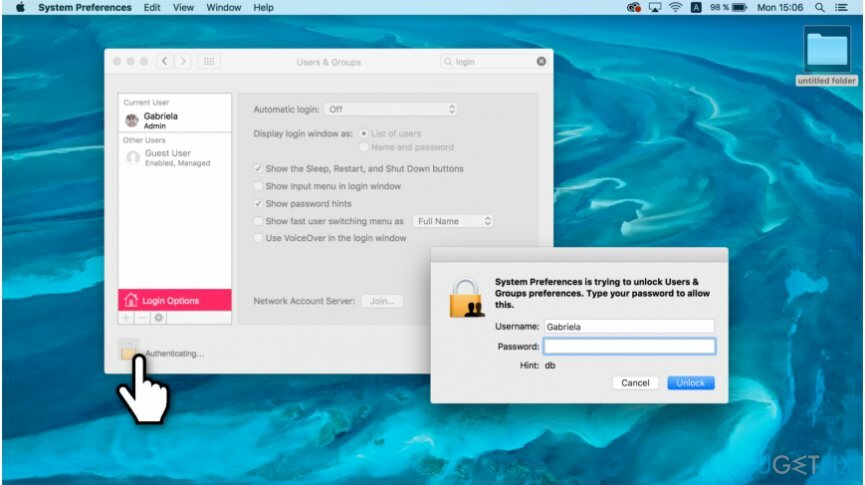
- U donjem lijevom kutu prozora kliknite ikonu Lock;
- Pritisnite tipku za povratak tri puta dok se ispod ne pojavi stražnja.
BILJEŠKA: Ako se ne pojavi, to znači da nije bio omogućen u opcijama prijave.
Metoda 2. Koristite drugi račun za promjenu lozinke na Macu
Za oporavak potrebnih komponenti sustava, kupite licenciranu verziju Mac perilica za rublje X9 Mac perilica za rublje X9 alat za oporavak.
- U gornjem lijevom kutu radne površine kliknite na ikonu Apple i odaberite opciju Odjava.
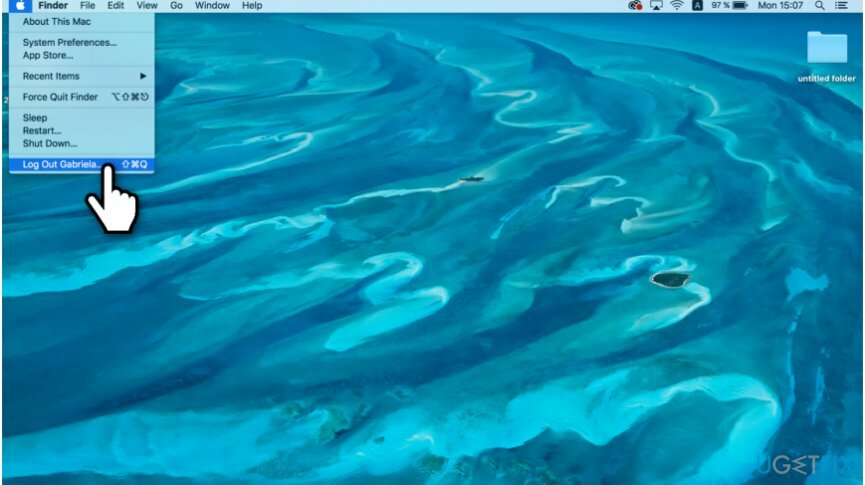
- Odaberite račun za koji pamtite lozinku i prijavite se;
- Otvorite Postavke sustava i idite na Korisnici i grupe;
- Kliknite na ikonu Lock i unesite lozinku;
- Na lijevoj bočnoj traci odaberite račun čiju lozinku želite poništiti.
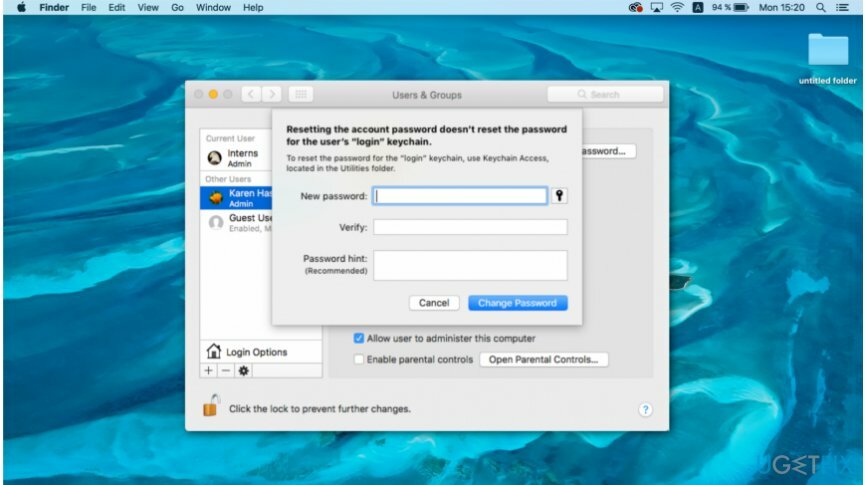
- Kliknite na gumb Reset Password i kreirajte novu lozinku.
BILJEŠKA: Ako račun čije se lozinke sjećate nema administratorska prava, nećete moći poništiti lozinku.
Metoda 3. Pokušajte način oporavka da poništite svoju lozinku
Za oporavak potrebnih komponenti sustava, kupite licenciranu verziju Mac perilica za rublje X9 Mac perilica za rublje X9 alat za oporavak.
- Kliknite na ikonu Apple i odaberite opciju Shut Down;
- Pritisnite tipke Command + R + Power sve zajedno dok se ne pojavi traka za opterećenje;
- Nakon što se učita, odaberite Disk Utilities i odaberite Terminal;
- Upišite resetpassword i pritisnite gumb za povratak;
- Odaberite volumen koji sadrži vaš račun i kliknite na Odaberi korisnički račun;
- Pošaljite novu lozinku i pritisnite Spremi;
- Isključite računalo i uključite ga normalno.
Oporavak datoteka i drugih komponenti sustava automatski
Za oporavak datoteka i drugih komponenti sustava možete koristiti besplatne vodiče stručnjaka ugetfix.com. Međutim, ako smatrate da nemate dovoljno iskustva da sami provedete cijeli proces oporavka, preporučujemo korištenje dolje navedenih rješenja za oporavak. Za vas smo testirali svaki od ovih programa i njihovu učinkovitost, tako da sve što trebate učiniti je dopustiti ovim alatima da odrade sav posao.
Ponuda
Učini to sada!
preuzimanje datotekasoftver za oporavakSreća
Jamčiti
Ako imate problema u vezi s tim, možete se obratiti našim tehničkim stručnjacima da ih zamolite za pomoć. Što više detalja navedete, to će vam oni pružiti bolje rješenje.
Ovaj patentirani proces popravka koristi bazu podataka od 25 milijuna komponenti koje mogu zamijeniti bilo koju oštećenu ili nedostajuću datoteku na računalu korisnika.
Da biste popravili oštećeni sustav, morate kupiti licenciranu verziju alata za uklanjanje zlonamjernog softvera.

VPN je ključan kada je u pitanju privatnost korisnika. Mrežne alate za praćenje kao što su kolačići ne mogu koristiti samo platforme društvenih medija i druge web stranice, već i vaš davatelj internetskih usluga i vlada. Čak i ako primijenite najsigurnije postavke putem web-preglednika, još uvijek možete biti praćeni putem aplikacija koje su povezane s internetom. Osim toga, preglednici usmjereni na privatnost kao što je Tor nisu optimalan izbor zbog smanjene brzine veze. Najbolje rješenje za vašu konačnu privatnost je Privatni pristup internetu – budite anonimni i sigurni na mreži.
Softver za oporavak podataka jedna je od opcija koja bi vam mogla pomoći oporaviti svoje datoteke. Nakon što izbrišete datoteku, ona ne nestaje u zraku – ostaje na vašem sustavu sve dok se na njoj ne upišu novi podaci. Data Recovery Pro je softver za oporavak koji traži radne kopije izbrisanih datoteka na vašem tvrdom disku. Korištenjem alata možete spriječiti gubitak vrijednih dokumenata, školskih radova, osobnih slika i drugih važnih datoteka.